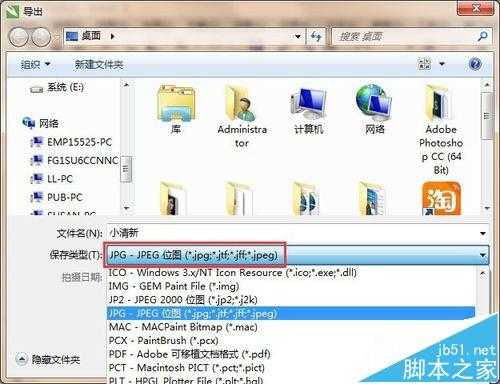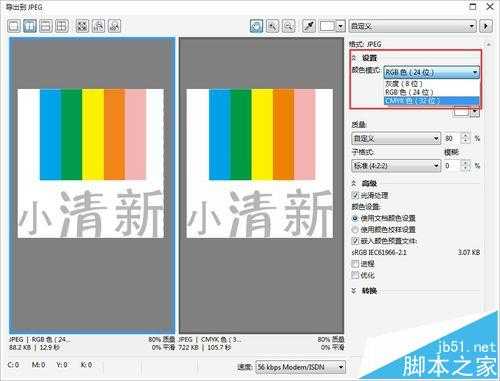DDR爱好者之家 Design By 杰米
在CorelDRAW软件中将图片保存为JPG格式,我们得需要用到导入命令,JPG格式是常用的图片格式,应用也是非常广泛,本文将讲解CorelDRAW转换为JPG格式。
- 软件名称:
- CorelDRAW X5 中文正式版 v15.2.0.661 附详细安装教程
- 软件大小:
- 496MB
- 更新时间:
- 2016-05-16立即下载
CorelDRAW作为专业的矢量绘图软件,在平面设计领域中有着很广泛的应用。JPG格式是我们常用的大部分程序都能读的图片格式,在绘图完成后需要将其导出为位图格式方便查看和上传,初学CorelDRAW的朋友在存储的时候可能会发现在cdr软件中选择保存或另存的时候是没有JPG格式的,CorelDRAW如何保存为JPG位图的方法很简单,下面小编来教大家怎么操作。
1、绘制图像,利用选择工具选中我们需要导出的图形。
2、当我们选择文件保存的时候,你会发现没有保存为jpg格式的文件。我们需要用“导出”来完成,单击“文件→导出”命令,在弹出的对话框中输入文件名并选择保存类型为jpg模式。
3、在设置好保存路径以及文件格式的后点击“导出”后会弹出一个转换对话框,在对话框的“转换”复选框中我们可以设置导出图片的大小及分辨率。在导出中“设置”复选框中设置图像的颜色模式,如果想要用来打印那么选择CMYK色,如果是用来电脑上使用最好选择RGB色格式。
4、设置完成后点击确定就保存JPG图片成功了。
注意事项:
在设置好保存路径以及文件格式的后点击“导出”后会弹出一个转换对话框,在对话框的“转换”复选框中我们可以设置导出图片的大小及分辨率。
相关推荐:
cdr文件怎么在导出时转换成jpg格式?
ai文件怎么保存成jpg? AI保存jpg格式和PS的区别
cdr怎么导入外部图片? coreldraw导入jpg图片的教程
AI无法导出jpg格式的照片怎么办? ai导出照片的详细教程
DDR爱好者之家 Design By 杰米
广告合作:本站广告合作请联系QQ:858582 申请时备注:广告合作(否则不回)
免责声明:本站资源来自互联网收集,仅供用于学习和交流,请遵循相关法律法规,本站一切资源不代表本站立场,如有侵权、后门、不妥请联系本站删除!
免责声明:本站资源来自互联网收集,仅供用于学习和交流,请遵循相关法律法规,本站一切资源不代表本站立场,如有侵权、后门、不妥请联系本站删除!
DDR爱好者之家 Design By 杰米
暂无评论...
更新日志
2025年01月10日
2025年01月10日
- 小骆驼-《草原狼2(蓝光CD)》[原抓WAV+CUE]
- 群星《欢迎来到我身边 电影原声专辑》[320K/MP3][105.02MB]
- 群星《欢迎来到我身边 电影原声专辑》[FLAC/分轨][480.9MB]
- 雷婷《梦里蓝天HQⅡ》 2023头版限量编号低速原抓[WAV+CUE][463M]
- 群星《2024好听新歌42》AI调整音效【WAV分轨】
- 王思雨-《思念陪着鸿雁飞》WAV
- 王思雨《喜马拉雅HQ》头版限量编号[WAV+CUE]
- 李健《无时无刻》[WAV+CUE][590M]
- 陈奕迅《酝酿》[WAV分轨][502M]
- 卓依婷《化蝶》2CD[WAV+CUE][1.1G]
- 群星《吉他王(黑胶CD)》[WAV+CUE]
- 齐秦《穿乐(穿越)》[WAV+CUE]
- 发烧珍品《数位CD音响测试-动向效果(九)》【WAV+CUE】
- 邝美云《邝美云精装歌集》[DSF][1.6G]
- 吕方《爱一回伤一回》[WAV+CUE][454M]